Appleは今年、iPhone 13Proと13ProMaxでいくつかの深刻な魔法に取り組んでいます。 Appleは、バッテリー寿命など、iPhone 12シリーズの多くの問題に対応しただけでなく、不可能だと思われる新機能も導入しています。
コンテンツ
- 関連読書
- ProResとは何ですか?
- iPhoneでProResビデオを録画する方法
-
ProResの制限
- 関連記事:
関連読書
- Appleは、大幅なカメラのアップグレードとProMotionディスプレイを搭載したiPhone13を発表しました
- iPhone13とiPhone13 Pro:どちらがあなたにぴったりですか?
- iPhone 13Proでマクロモードを使用する方法
- iPhone 12 ProMaxとiPhone13 Pro Max:アップグレードする必要がありますか?
- 最高のiPhone13アクセサリー
4つのiPhone13モデルすべてのカメラシステムが大幅にアップグレードされ、ProとProMaxが最大のバンプを目にしました。 これは、シネマティックモード、写真スタイル、より優れたナイトモード、ProResビデオなどの機能のおかげです。
ProResとは何ですか?
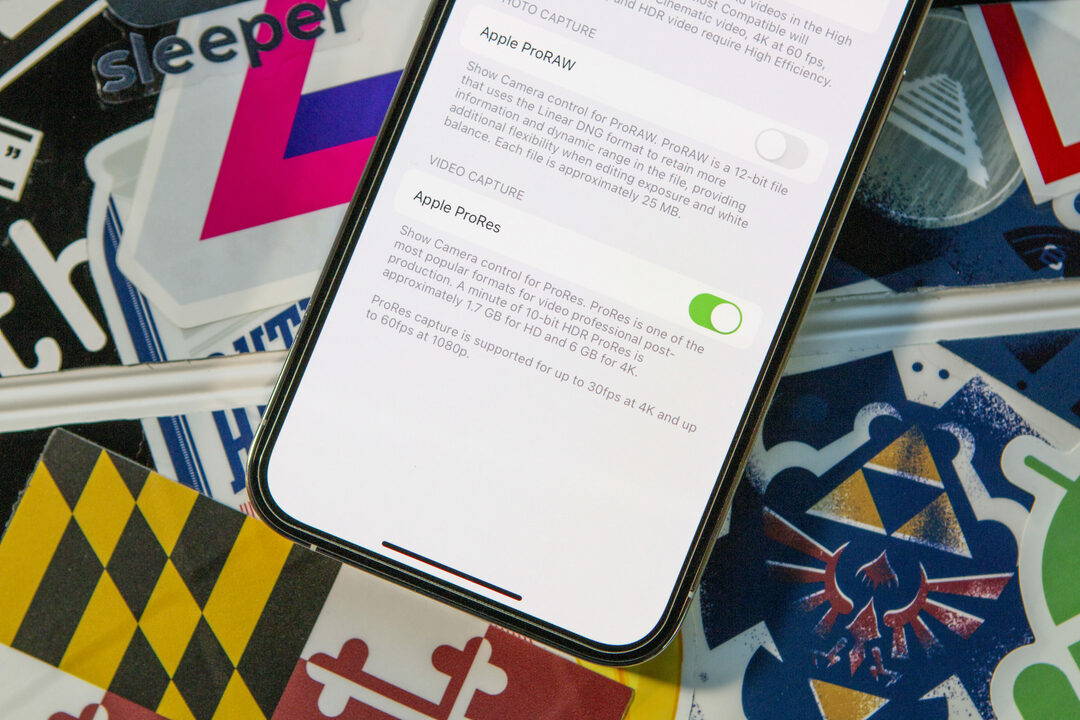
その年にリリースされた「ProRes」をサポートするモデルは、iPhone 13ProとiPhone13 ProMaxだけです。 画像の場合はProRawのように考えることができますが、ビデオキャプチャの場合は、「より高い色の忠実度とより少ない圧縮」を維持します。 ProResとDolbyVision HDRの間で、これはビデオグラファーに「エンドツーエンドのワークフロー」を提供できる世界で最初で唯一のスマートフォンです。
一見すると、ProResは、スマートフォンから4K HDR映像を提供できることを考えると、非常に素晴らしいサウンドです。 また、より良いカラーグレーディングへの扉を開き、コマーシャル、映画、テレビ番組ですでに広く使用されています。 ProResとLumaFusionやiMovieのようなアプリの間で、iPhoneからProResビデオを録画、編集、アップロードできるのは素晴らしいことです。
iPhoneでProResビデオを録画する方法
AppleはiPhone13ProとProMaxでProResVideoを録画できると発表しましたが、この機能は今のところまだ利用できません。 何らかの理由で、AppleはProResの統合を遅らせましたが、iOS 15.1 Beta3に登場しました。 この記事の執筆時点では、これはまだ安定版でリリースされていませんが、ProResを試すのが待ちきれない場合は、Appleのパブリックベータプログラムにサインアップできます。 サインアップしたら、次の手順で最新のベータ版をダウンロードしたことを確認してください。
- を開きます 設定 あなたのiPhone上のアプリ。
- タップ 全般的.
- 選択する ソフトウェアの更新.
- 利用可能な場合は、アップデートをダウンロードしてインストールします。
アップデートのインストールが完了したら、ProResの使用を開始します。 ただし、昨年ProRAWが発表されたときと同様に、iPhoneでProResを使用するには、ProResを有効にする必要があります。
- を開きます 設定 アプリ。
- 下にスクロールして選択します カメラ アプリのリストから。
- ページの上部にあるをタップします フォーマット.
- 横のトグルをタップします Apple ProRes 下 ビデオキャプチャ.
- を終了します 設定 アプリ。
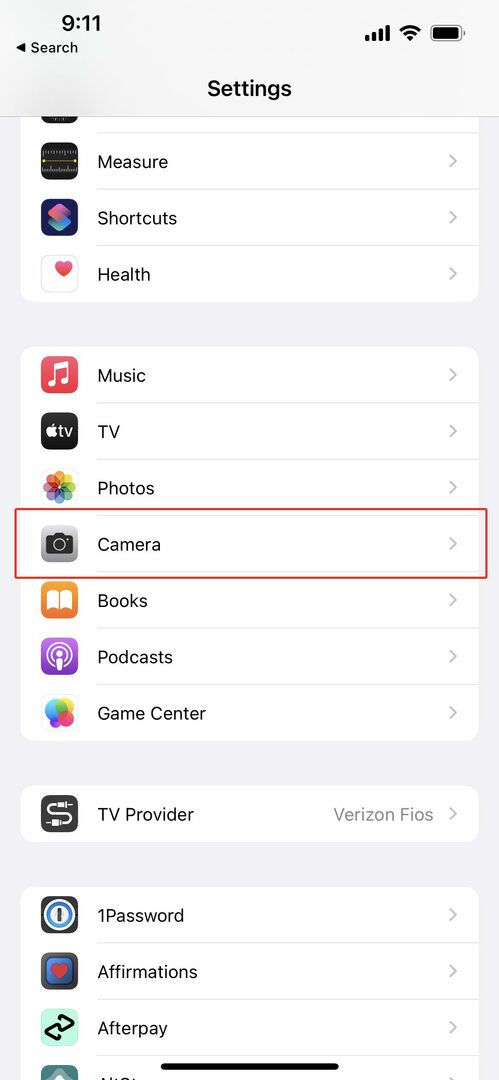
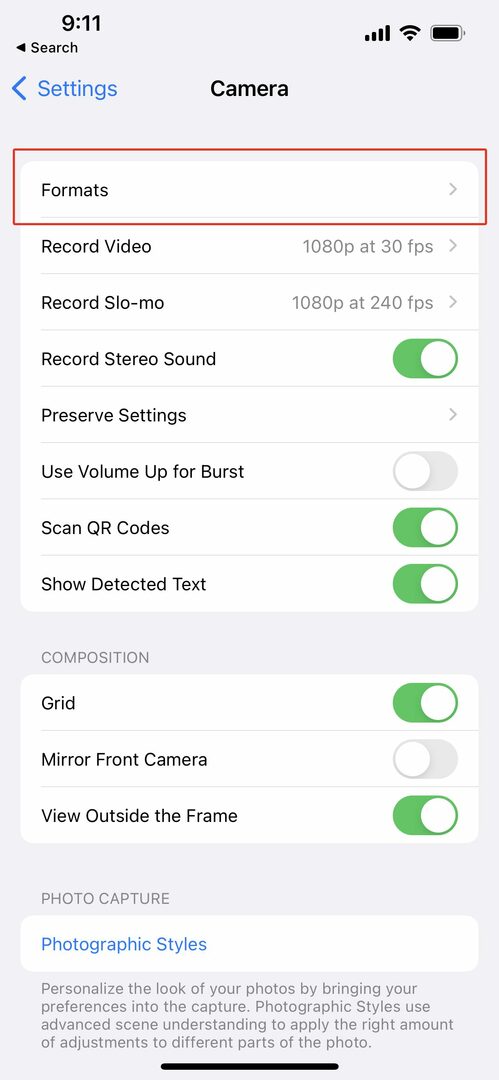
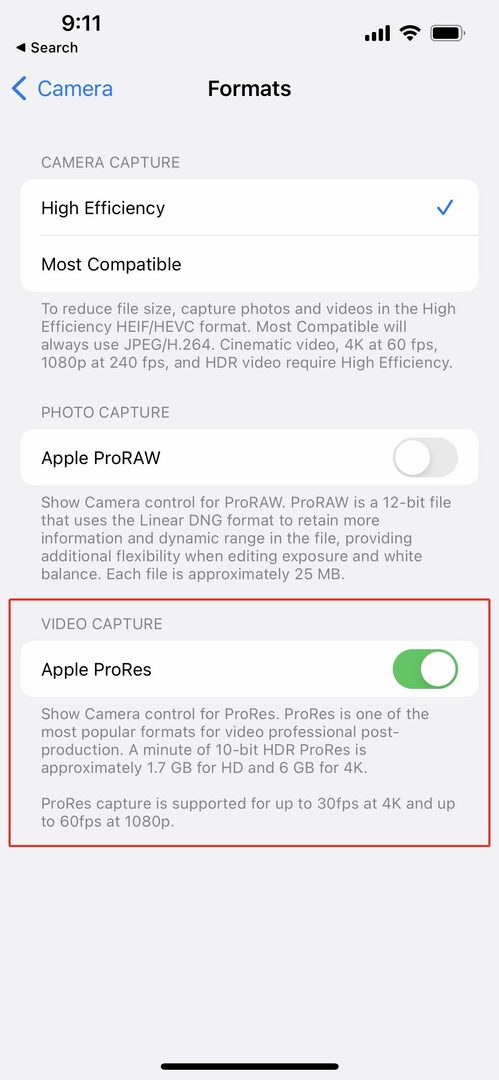
ProResが有効になったので、実際にiPhoneでProResビデオの録画を開始します。 iPhoneのProResで録音していることを確認する方法は次のとおりです。
- を開きます カメラ あなたのiPhone上のアプリ。
- タップ ビデオ 下部のスライドメニューで(または、右にスワイプして写真からビデオに切り替えることができます)。
- 左上隅で、をタップします ProRes アイコン。
- 右上隅にあります。 をタップします HD 4Kに切り替えるアイコン。
- をタップします 30 1秒あたりのフレーム数を切り替えるアイコン。
- iPhone 13 Proでは、ProResを4Kで24fpsまたは30fpsのいずれかで記録できますが、60fpsは1080pに制限されています。
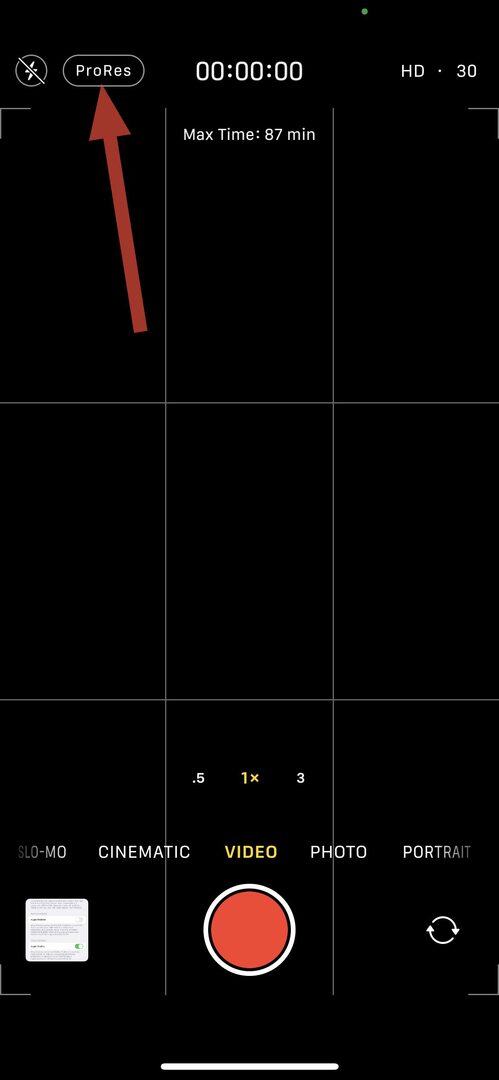

デフォルトではProResはオフになっているため、iPhoneでProResビデオを録画する場合は、必ず右上隅のボタンをタップする必要があります。 この機能を有効にすると、取り消し線が削除され、ページの上部に新しいポップアップボックスが表示されます。 これにより、この形式で録音するときに使用できる「最大時間」が得られます。 256GBのiPhone13 Proは25分を表示しますが、これはすべて、使用しているストレージの量と、4Kまたは1080pのどちらで録画しているかによって異なります。
ProResの制限
しかし、ProResには制限がないわけではありません。 まず、ベースモデルの128GB iPhone 13ProまたはProMaxでは、4K / 30fpsでiPhoneにProResビデオを録画することはできません。 下位モデルではまったく利用できません。それほど驚くことではありません。
ProResが利用可能になったので、Appleがこれを少なくとも256GBのストレージを備えたiPhone 13Proモデルに制限する理由についてより良い考えがあります。 これは、これらのビデオファイルを録画するときに使用されるストレージの量が原因です。
ストレージについて言えば、Appleは、60fpsで1080pで記録された1分間の10ビットHDRProResビデオが約1.7GBのストレージを占めると述べています。 同じフォーマットを4Kで30fpsで1分間記録すると、6GBのファイルになります。 これらの数字は絶対にばかげていますが、実際にスマートフォンにプロ機能を導入すると、それが起こります。
Andrewは、米国東海岸を拠点とするフリーランスのライターです。
彼は、iMore、Android Central、Phandroid、その他いくつかのサイトを含む、さまざまなサイトで長年にわたって執筆を行ってきました。 現在、彼は夜にフリーランスのライターとして月光を浴びながら、HVAC会社で働いて日々を過ごしています。